Настройки на менюто "Старт" за Windows 10 Как да го промените

Както вече писахме, в Windows 10 менюто "Старт" се превърна в хибрид, представляващ комбинация от класическото меню и плочковия интерфейс на Windows 8.
Написахме как да го отворите в предишните инструкции, но ако се интересувате от настройката на менюто "Старт", прочетете статията по-долу:
Промяна на цвета на менюто "Старт", лентата на задачите
За да промените цвета на стартовото меню, живите плочки (икони) и центъра за уведомяване, трябва да отворите менюто Опции, да изберете елемента Персонализиранеи да отидете в раздела Цветове. Изберете цвят по ваш вкус или задайте автоматичен избор на цвят, който ще бъде избран от системата в зависимост от фона на работния плот.
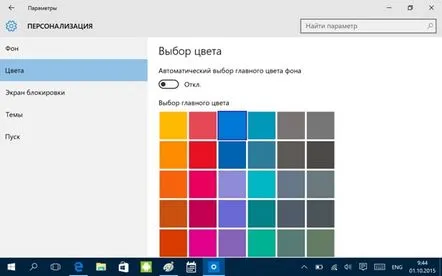
Ако искате да "боядисате" цялото стартово меню, активирайте опцията Покажи цвят. Можете също така да изберете прозрачен или непрозрачен фон за менюто "Старт", лентата на задачите.
Закрепване и разкрепване на живи плочки.
За да закачите програмата като плочка, трябва да я намерите в класическата част на менюто "Старт", да щракнете с десния бутон и да изберете елемента Закачете към началния екран. Можете също така просто да го плъзнете към други икони, като задържите левия бутон на мишката.
Преоразмерете и преместете плочки
За да промените размера на плочка в Windows 10, трябва да щракнете с десния бутон върху нея и да посочите желания размер. В зависимост от плочката можете да изберете малка, средна, широка или голяма.
За да преместите плочка, трябва да я задържите с левия бутон на мишката и да я плъзнете до желаната част от работния плот. Плочките се откачват, като щракнете върху тях с десния бутон на мишката и изберете съответния елемент.
Редактиране на менюто с плочки
В Windows 10, както и в Windows 8, можете да разделяте плочките по категории. За да създадете нова категория,задръжте плочката с левия бутон на мишката и я издърпайте от съществуващата група в посока нагоре, докато автоматично се премести в нова секция, създадена за нея. Кликнете върху областта над плочката, за да зададете име на раздел. По същия начин можете да промените името на съществуваща категория.
Фиксиране на елементи от лявата страна на менюто "Старт".
за съжаление можете да закачите елементи от лявата страна на менюто "Старт", но можете да премахнете елементи от списъка с често използвани. За да направите това, щракнете с десния бутон и изберете Не показвай в този списък.
Ако знаете как иначе можете да персонализирате менюто "Старт" в Windows 10 и да му придадете индивидуалност, споделете опита си в коментарите към статията и с членовете на нашата VK група. (2260)
